OGG ist ein Containerformat für Multimedia-Dateien, das gleichzeitig Audio-, Video- sowie Textdaten enthalten kann. Audio im OGG-Format lässt sich auf verschiedenen Plattformen flüssig wiedergeben. Trotz der Komprimierung haben OGG-Dateien höhere Audioqualität als MP3-Dateien. Doch kann die Audioqualität von OGG nicht immer zu einem höheren Gemäß erhöht werden. Deshalb möchten viele Leute OGG zu WAV konvertieren, um eine ganz hohe Audioqualität zu erhalten.
In diesem Artikel stellen wir Ihnen die 3 besten OGG to WAV Converter vor, mit denen Sie ganz einfach und schnell OGG in WAV umwandeln können.
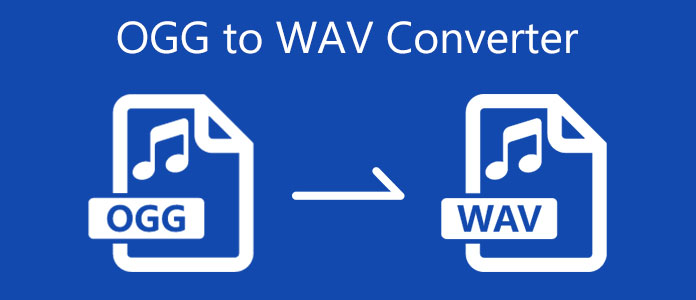
AnyMP4 Video Converter Ultimate ist ein leistungsstarker Video und Audio Converter, mit dem Sie Videos und Audio in vielfältige Formate umwandeln können. Diese Software bietet Ihnen eine benutzerfreundliche Oberfläche und hilft Ihnen, OGG in WAV ohne Qualitätsverlust umzuwandeln. Darüber hinaus ermöglicht diese Software Ihnen, die Lautstärke und das Verzögern von der OGG-Datei anzupassen. Sie können auch Ihre OGG-Datei schneiden, um nur den gewünschten Teil zu speichern.
Downloaden und installieren Sie AnyMP4 Video Converter Ultimate auf Ihrem Computer. Unten stellen wir Ihnen Schritt für Schritt vor, wie Sie mit dieser Software OGG in WAV umwandeln können.
Für Windows 11/10/8/7
Für macOS 10.12 oder neuer
Schritt 1: Starten Sie AnyMP4 Video Converter Ultimate auf Ihrem Computer. Klicken Sie auf das Plus-Zeichen oder ziehen Sie Ihre OGG-Datei direkt dorthin, um die Datei in die Software zu laden.
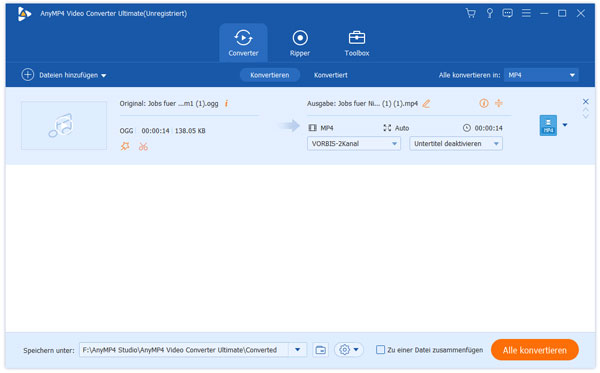
Schritt 2: Klicken Sie auf "Bearbeiten", um die Lautstärke und das Verzögern von der OGG-Datei anzupassen. Wenn Sie Ihre OGG-Datei schneiden möchten, können Sie auf "Schneiden" klicken.
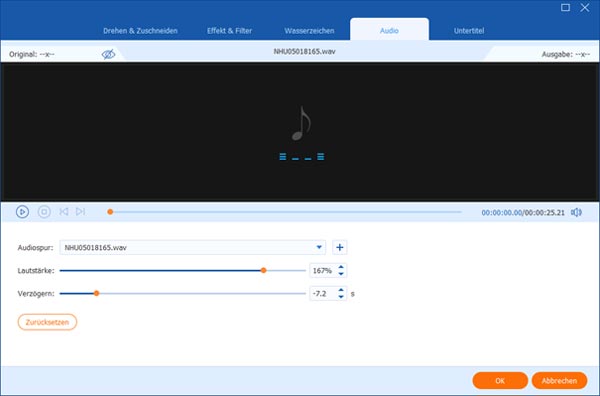
Schritt 3: Klicken Sie auf das Kästchen hinter "Alle konvertieren in". Wählen Sie "WAV" unter dem "Audio"-Tab aus. Sie können auf "Profileinstellungen" klicken, um die Abtastrate, Kanäle usw. einzustellen. Klicken Sie auf "Erneut erstellen", um die Änderungen zu speichern.
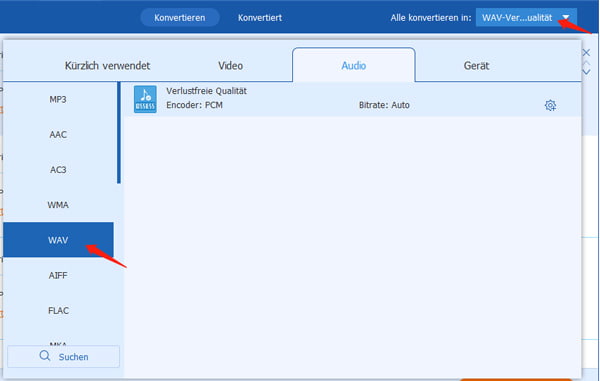
Schritt 4: Unten stellen Sie den Speicherordner ein. Klicken Sie auf "Alle konvertieren", dann können Sie OGG in WAV umwandeln.
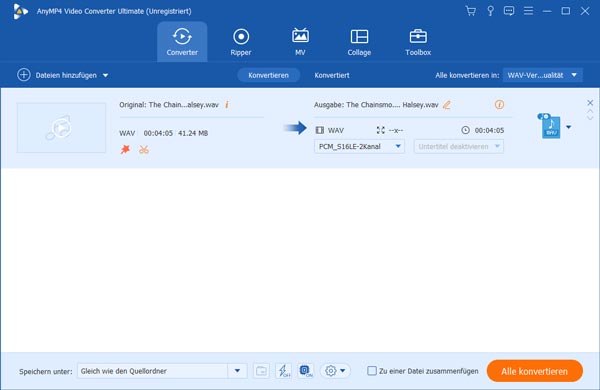
Tipp: Sie können AnyMP4 Video Converter Ultimate verwenden, um WAV-Datei zu schneiden oder WAV in WMA umzuwandeln.
Audacity ist ein weltweit berühmter Audio Editor. Viele verwenden Audacity, um die Audiodateien mit verschiedenen Tools zu bearbeiten. Aber wissen Sie, dass Audacity auch als einen Audio Converter verwendet werden kann? Unten zeigen wir Ihnen, wie Sie mit Audacity OGG zu WAV konvertieren können.
Schritt 1: Downloaden und starten Sie Audacity auf Ihrem Computer. Klicken Sie zuerst auf "Datei" und dann auf "Öffnen", um Ihre OGG-Datei hinzuzufügen.
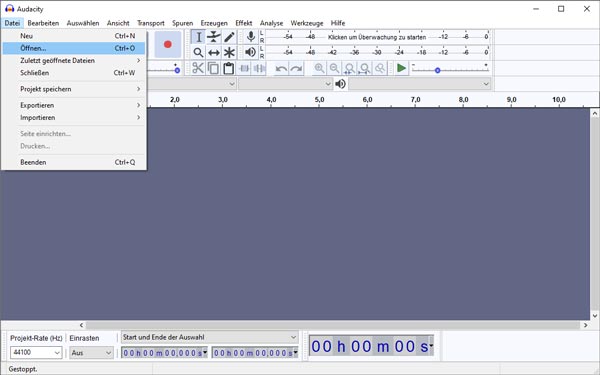
Schritt 2: Die OGG-Datei wird in dem Bearbeitungsbereich angezeigt. Hier können Sie die OGG-Datei schneien und Einstellungen wie Abtastrate usw. nach Ihrem Wunsch anpassen.
Schritt 3: Klicken Sie zuerst auf "Datei" und dann auf "Exportieren". Dann wählen Sie "Als WAV exportieren" aus. Stellen Sie den Speicherordner ein und bearbeiten Sie die Tag-Metadaten. Schließlich klicken Sie auf "OK", dann können Sie OGG in WAV umwandeln.
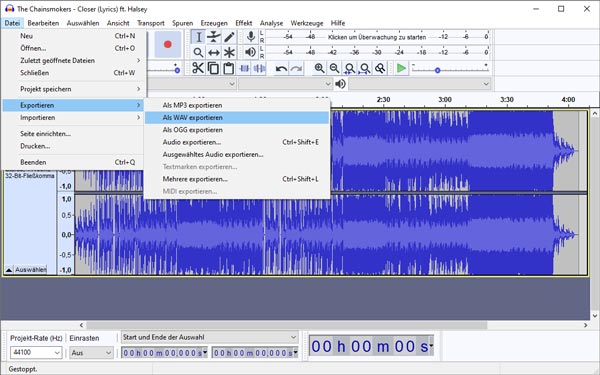
Suchen Sie einen Online OGG to WAV Converter? AnyMP4 Free Audio Converter kann Ihr Bedürfnis befriedigen. Das ist ein kostenloser und sicherer Audio Converter, der Ihnen helfen, OGG zu WAV online zu konvertieren. Sie können auch die Audioeinstellungen nach Ihrem Wunsch anpassen. Unten stellen wir Ihnen Schritt für Schritt vor, wie Sie mit AnyMP4 Free Audio Converter OGG in WAV umwandeln können.
Schritt 1: Besuchen Sie die Website von AnyMP4 Free Video Converter. Klicken Sie auf "Dateien auswählen", um den Launcher zu downloaden.
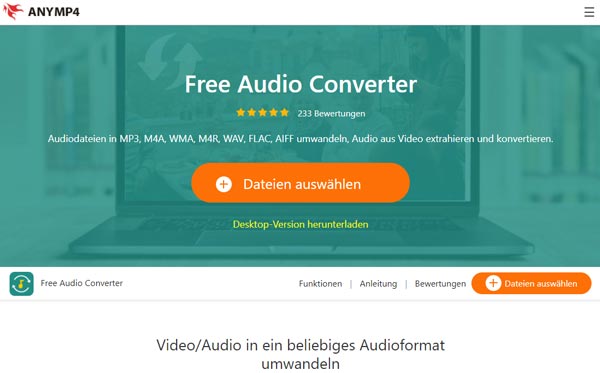
Tipp: Dieser Launcher wird zum Laden der Audiodateien verwendet, der 100% sicher ist.
Schritt 2: Fügen Sie Ihre OGG-Datei hinzu. Unten wählen Sie "WAV" aus. Klicken Sie auf "Einstellungen", dann können Sie die Abtastrate, Bitrate usw. anpassen.
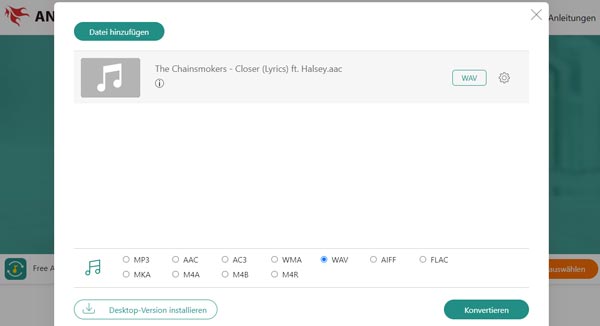
Schritt 3: Klicken Sie auf "Konvertieren". Danach wird Ihnen das Fenster von Speicherordner angezeigt. Wählen Sie den Speicherort aus und klicken Sie auf "Konvertieren". Nach einigen Sekunden können Sie die WAV-Datei in den ausgewählten Ordner ansehen.
In diesem Artikel haben wir Ihnen die 3 besten OGG to WAV Converter vorgestellt, mit denen Sie OGG in WAV umwandeln können. Wenn Sie die OGG-Dateien bearbeiten oder in verschiedene Qualität umwandeln möchten, ist AnyMP4 Video Converter Ultimate Ihre erste Wahl. Mit dieser Software können Sie auch AVI in MKV umwandeln oder Video schneller machen. Downloaden Sie diese Software kostenlos auf Ihrem Computer und probieren Sie sie aus!
Für Windows 11/10/8/7
Für macOS 10.12 oder neuer
 Klicken Sie hier, um einen Kommentar zu schreiben.
Klicken Sie hier, um einen Kommentar zu schreiben.AnyMP4 Video Converter Ultimate
Blitzschnell umwandeln und mit KI einfach bearbeiten